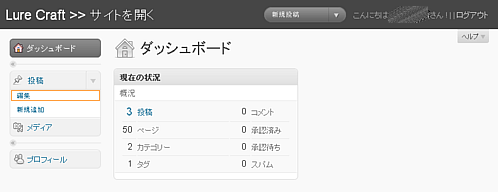記事の投稿について
試験的に新しく追加した「みんなの投稿記事」のコーナーの説明です。
自作ルアー、釣った画像、作成の様子、釣り場、製作用の工具や部品など、ルアー作りと釣りに関係することであればかなり自由に記事を投稿できるようにしてみました。
ここで肝心なことですが、かならず画像も一緒に投稿してください。
自作ルアーの画像や、魚を釣ったときの画像、作成風景、ルアーのアイデアをイラストにしたものなど、です。
市販ルアーの改造でもかまいません。
これは、このコーナーと掲示板との使い分けを行うためです。
またルアークラフトに合わない記事と思われる場合はこちらで削除いたします。
記事の投稿を行うまでの手順
記事を投稿するには
- ユーザー登録をする
- メールでパスワードを受け取る。
- パスワードを使ってログインする。
- 記事の題名、
記事の本文、
画像のアップロード、
を行い、最後に{公開}する。 - ログアウトする。
の手順で行います。
ユーザー登録を行う
ルアークラフトのページ右上にある{登録}をクリックします。
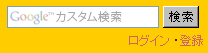
次の画面が現れます。
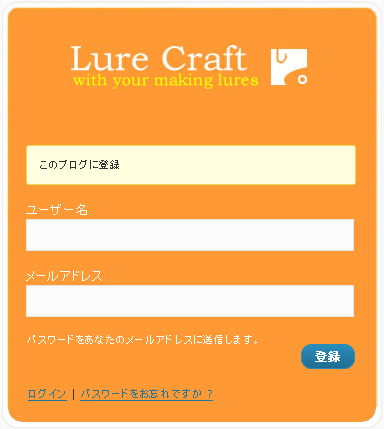
ユーザー名:ルアークラフトで使うハンドルネームを入力してください
メールアドレス:正しく記入してください。このアドレスにパスワードが届きます。
最後に{登録}ボタンをクリックしてください。
パスワードがメールが届けば完了です。
記事を投稿する
ルアークラフトのページ右上にある{ログイン}をクリックします。
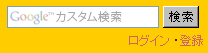
次の画面が現れます。

ユーザー名とパスワードを入力したら{ログイン}ボタンをクリックします。
次の画面が現れます。
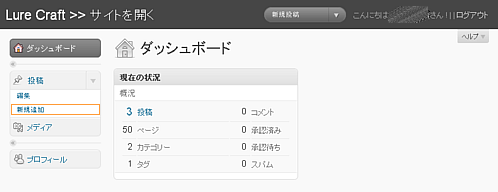
左にある{新規追加}をクリックします。
次の画面が現れます。
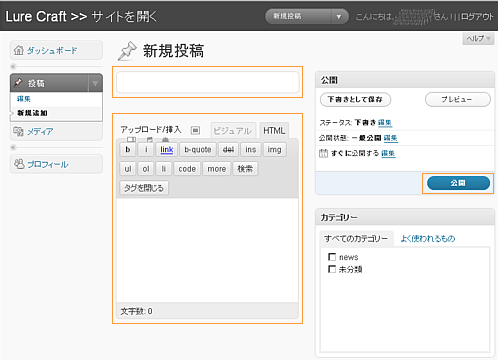
オレンジ色の四角で囲んだ部分だけを操作してください。
記事の投稿部分は次のように入力します。
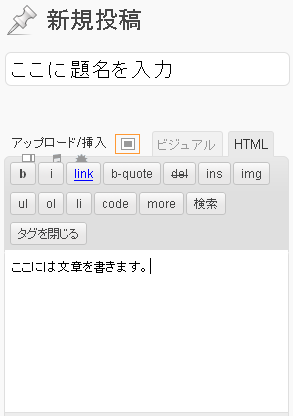
画像を記事に挿入するには、上図のオレンジ色の四角で囲んだボタンをクリックします。
次の画面が現れます。
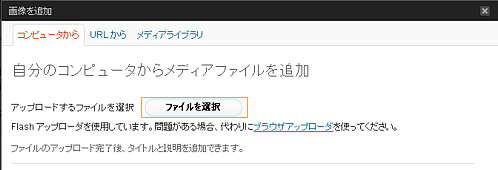
{ファイルを選択}ボタンをクリックします。
自分のPCに保存してある画像を選択します。
画像のサイズ(容量)は300KB以下、
画像の名前に全角と日本語が含まれていてはいけません。
名前に使えるのは半角英数字と半角記号(ハイフンかアンダーバー)です。
次の画面に変わります。
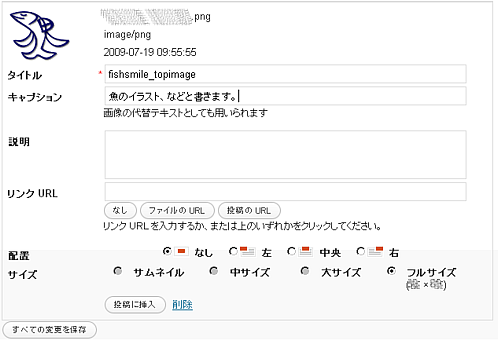
ここで必要なのはサイズの確認・変更です。
画面右下の”フルサイズ”の下にある( )の中の数字が画像の大きさになります。
もしこのサイズ(縦×横)の縦または横の数字が500を超えるようであれば
中サイズか大サイズを選んでください。
以上ができたら{投稿に挿入}のボタンをクリックします。
次の画面に変わります。
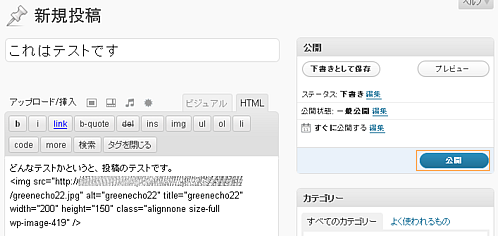
本文を書き終わったら、{公開}ボタンをクリックします。
次のメッセージが現れます。

右上の{ログアウト}をクリックし、ログアウトします。
次の画面に変わります。
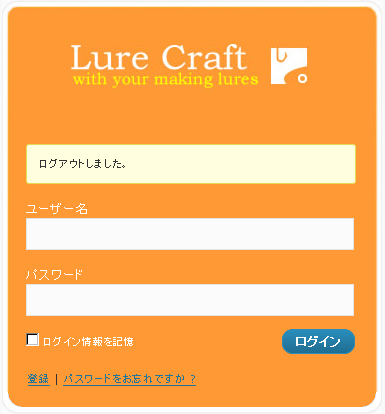
LureCraft の文字の部分をクリックすると、ルアークラフトのトップページに変わります。
投稿済みの記事を訂正する
すでに投稿した記事の文章の訂正や記事の削除を行う場合には、ログインしてから
左にある{編集}ボタンをクリックして行ってください。